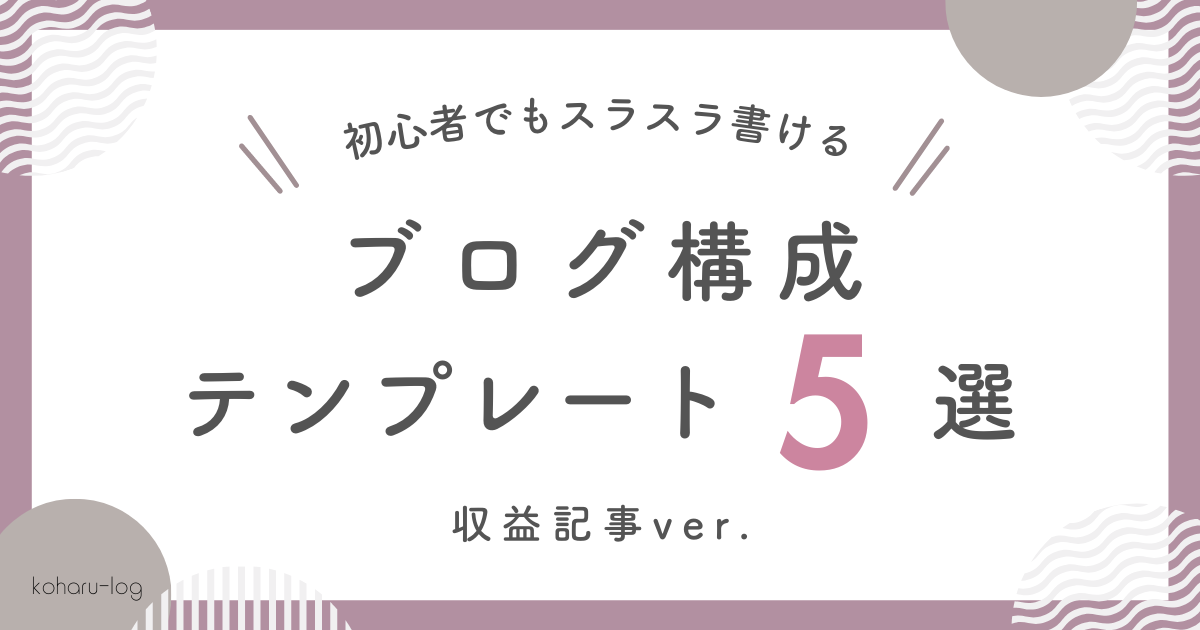WordPressブログが完成したら、さっそくアフィリエイトを始めてみましょう!
アフィリエイトで広告収入を得るまでの手順は4ステップです。
たったこれだけ。
それではさっそく手順を解説していきますね♪
ASPサイトに登録する
まずはアフィリエイト広告を掲載するために、ASPサイトに登録をしましょう。
ASPサイトとは簡単に言うと「広告代理店」のこと。主に広告主とアフィリエイターを仲介する役割を果たしています。
ASPサイトに掲載されてある広告リンクを自分のブログに貼り、読者がそのリンクから購入(登録)されることで「広告料」としてお金が振り込まれます。
有名なASPサイトは以下のとおりです。
このうち、A8.netともしもアフィリエイトは「ブログ記事数0」でも登録できます🌸
そこで今回は、ASPの中でも最大手である【A8.net】の登録方法を解説していきます。
A8.netの登録方法をざっくり説明すると、こんな感じです。
- A8.netの公式サイトへアクセスし、仮登録をする
- 本登録画面で必要事項を入力する
- 振込先の口座情報を入力する
 まる
まる10分ほどあればサクッと登録できます。
それではさっそく詳しく解説していきますね♪
【A8.net】の公式ページを開く
まずは【A8.net】の公式ページを開きます。
上記リンクをクリックすると次のような登録画面が表示されるので、
「会員登録無料 A8.netでアフィリエイトを始める」と書かれたボタンをクリックしてください。

メールアドレスを仮登録する
登録用のメールアドレスを入力していきます。

メールアドレスの入力が終わったら、
- 「利用規約に同意する」にチェックを入れ、
- 「私はロボットではありません」にもチェックを入れます。

ここまで終わったら、「仮登録メールを送信する」をクリックしましょう。

このような表示が出たら、A8.netへの仮登録は完了です!
本登録をする
先ほど入力したメールアドレス宛てに、A8.netから「メディア会員登録のご案内」というメールが届きます。

このメールに書かれてある「登録用URL」をクリックし、本登録へ進んでいきます。

まずは、下記の内容を入力していきます。
- ログインID:6文字以上の半角英数字
- パスワード:6文字以上の半角英数字
- 区分:個人ブログなら「個人」でOK
- 氏名:本名を入力
さらに下へスクロールし、以下の項目も埋めていきます。

- メールアドレス:自動的に入力されているので入力不要
- 電話番号:ハイフンを入れずに数字のみ入力
- 生年月日:誕生日を入力
- 性別:性別を入力
- 住所:連絡が取れる居住地を入力
ここまで入力が終わったら、「サイトをお持ちの方」をクリック。

サイト情報を入力して登録する
ここからは自分のブログ情報を入力していきます。
主に入力するのはこちらの内容です。

- 運営媒体:WEBサイト・ブログを選択
- サイト・アカウント名:ブログ名を25文字以内で入力(後で変更可能)
- サイトURL:ブログのURL
- サイトカテゴリ:自分のブログに一番近いと思うジャンルを選択(分からなければ「その他」でOK)
- サイト・アカウント開設日:ブログを登録した日
- 月間訪問者数:5以下を選択(登録したばかりなので)
- 月間ページビュー数:100以下を選択(登録したばかりなので)
- サイト・アカウント紹介文:どんなブログか簡単に説明する
 まる
まるブログURL以外はいつでも自由に変更できるので、あまり考えすぎず気軽に入力してOKです♪
ブログ情報を入力し終わったら、「口座情報を登録する」をクリックして次へ進みます。
振込先の口座情報を入力
次に、報酬の振込先を登録していきます。

金融機関や口座番号などをそれぞれ入力し、「確認画面へ」をクリックします。


今まで入力してきた内容に誤りがないか確認していきましょう。
下にスクロールすると「オススメプログラムへの提携申込み」という欄がありますが、特に興味がなければチェックを外しても大丈夫です。
全て確認し終わったら、「上記の内容で登録する」をクリック。
 まる
まるこれですべて完了です!お疲れ様でした♪
続いて、広告をブログに掲載する方法を解説していきます。
アフィリエイトしたい広告を選ぶ
それでは、自分のブログに貼る広告を探してみましょう。
まずはA8.netのマイページにログインします。

画面左上の「メディア会員」欄に
- ログインID(メディアID)
- パスワード
をそれぞれ入力し、「ログイン」をクリックします。
広告を選ぶ方法は主に2種類です。
- プログラム(キーワード)検索
- カテゴリ検索

 まる
まるすでに提携したい広告名が決まっている場合は「キーワード検索」、とりあえず色々眺めてみたい方は「カテゴリ検索」がおすすめです。
広告と提携する
貼りたい広告を決めたら、次の順序で進めていきます。
広告の「詳細を見る」をクリック

内容を確認し、「提携申請をする」をクリック
アピールサイト(広告を掲載したいブログ)を選択し、「提携申請をする」をクリックします。

提携が完了すると、以下のような画面になります。

ただし、ステータスが「申請中」の場合は一旦広告主の審査を挟むので、提携完了のお知らせが届くまで待ちましょう。
ブログ内容に問題がなければ数日程度で承認されます(メールでお知らせが届くのでこまめに確認しましょう)。
もし「否認」されてしまった場合に考えられる原因は以下のとおりです。
- 広告にマッチしている記事数が足りない:5記事で申請してダメだったら10記事に増やして再申請してみましょう
- 広告のネガティブな記事を書いている:広告にマイナスイメージを与えてしまうブログは否認されてしまいます。記事内容を確認し、修正してから再申請しましょう
自分用の広告リンクを取得する
広告と提携完了したら、【プログラム管理】メニューの中から【参加中プログラム】を選択します。

参加中プログラムの中からブログに掲載したい広告を選んで、「広告リンク」をクリックします。

すると、バナーやテキストリンクなどさまざまな広告リンクが表示されるので、お好きなコードを選択してコピーしておきましょう。
これが自分専用の「広告リンク」になります。

 まる
まる「素材をコピーする」をクリックしても、コピーできます♪
アフィリエイトリンクをブログに貼る
先ほどコピーした自分専用の広告コードを、ブログにそのまま”コピペで“貼り付けていきます。
WordPressの投稿画面で「+」をクリック
ブログの投稿画面で「+」ボタンをクリックします。
3箇所ありますが、どの「+」ボタンをクリックしてもOKです。

カスタムHTMLブロックを呼び出す
検索ボックスに【カスタム】と入力して、「カスタムHTML」というブロックをクリックします。

コードコピペする
ボックスが出てくるので、この中に先ほどコピーした広告コードをそのままコピペで貼り付けます。

貼るとこんな感じで、長いコードが入力されています。

プレビューで確認
タブの右上にある「プレビュー」をクリックし、広告が表示されていたらOKです。

2023年10月1日から、景品表示法のステマ規制が始まりました。
そのため、ブログやSNSで広告案件を取り扱う場合には「PR表記」が必要になります。
PR表記に関しては以下の記事が参考になりますよ。
SWELLの場合

Cocoonの場合

広告コードはボタンにも設置可能
広告コードは、文字リンクやバナー以外にも「ボタン」で表示させることができます。
ボタンとは、上記のようなボタンの形をしたリンクです。
 maru
maruやり方を簡単に解説しますね!
広告コードをコピー
まずは、広告コード一覧からテキストタイプの広告コードをコピーします。
投稿画面で「ボタン」を呼び出す
ブログの投稿画面で「+」ボタンをクリックします。
検索ボックスに【ボタン】と入力して、ボタンを呼び出します。
ボタンに広告コードをコピペする
管理画面右側に「広告タグを直接入力」という箇所があります。
こちらに、先ほどコピーした広告コードをコピペします。
これで広告コードの「ボタン」が完成です。
まとめ
今回はアフィリエイトリンクをブログに掲載する方法について解説しました。
A8.net以外のASPもやり方は同じなので、ぜひ他のASPもチャレンジしてみてくださいね♪